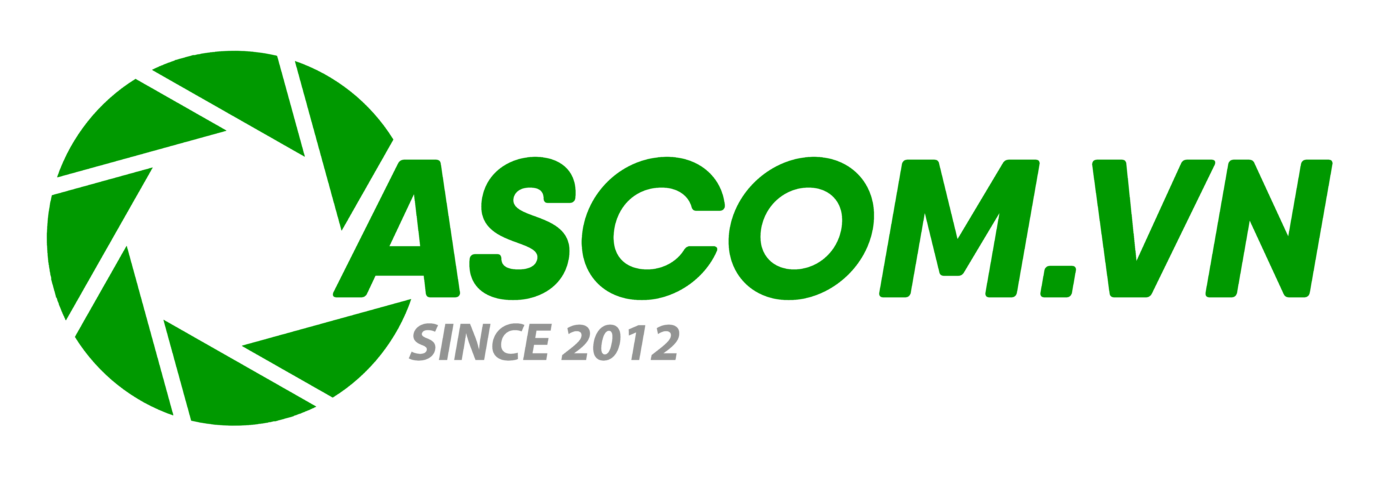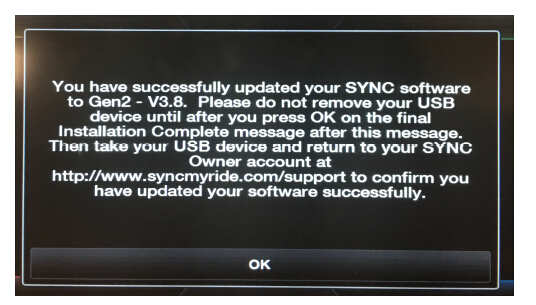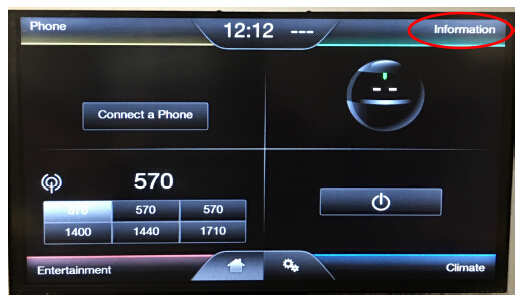Blog Kỹ Thuật
Ford F150 2013 Hướng Dẫn Nâng Cấp Dẫn Đường SYNC
Bài đăng này hiển thị hướng dẫn từng bước về cách tự nâng cấp điều hướng Ford F150 SYNC của bạn .
Toàn bộ quá trình này mất khoảng 40 phút. Vui lòng kiên nhẫn và KHÔNG tháo bất kỳ thiết bị nào trong số này cho đến khi được nhắc. Đôi khi, màn hình của bạn thỉnh thoảng chuyển sang màu đen… điều đó được mong đợi.
Lưu ý: Trong bước sau, bạn sẽ gặp lỗi nếu bạn đã có bản cập nhật phần mềm sync2 mới nhất. Trong trường hợp đó, hãy chuyển sang bước 4.
Thủ tục nâng cấp điều hướng Ford F150:
Bước 1: Cắm ổ USB Flash có nhãn #1 vào một trong các cổng USB của xe (cổng này thường nằm ở bảng điều khiển trung tâm của xe – xem hình bên dưới). Màn hình bên dưới (bên phải) sẽ xuất hiện. Chọn “ok” để tiếp tục. Bước này mất tối đa 30 phút.
Lưu ý: Bước này mất tối đa 30 phút để hoàn thành. Vui lòng để xe của bạn chạy (không phải Chế độ phụ kiện) trong suốt thời gian có vẻ như bị kẹt trong vài phút. Nếu bạn chọn Nâng cấp xe khi đang chạy không tải trên đường lái xe, hãy đảm bảo trong thời gian này. Ngoài ra, hãy luôn đảm bảo luồng không khí bên dưới xe không bị chặn bởi cỏ cao, tuyết hoặc bất kỳ vật cản nào khác. Không rút thiết bị USB của bạn khỏi cổng USB cho đến khi SYNC hiển thị thông báo Hoàn tất cài đặt cuối cùng. Lúc đó, bạn sẽ được yêu cầu nhấn OK để thoát khỏi quá trình cài đặt. Bây giờ hãy nhấn OK để tiếp tục và quá trình cập nhật sẽ bắt đầu.
Bước 2: Sau khi hoàn thành cập nhật đồng bộ, màn hình bên dưới sẽ xuất hiện. Chỉ cần chọn “ok” để tiếp tục (không cần đăng nhập vào “Sync My Ride”).
Bước 3: Như hình bên dưới, ngay lập tức sẽ xuất hiện một màn hình khác. Chọn “ok” rồi tháo USB Flash Drive #1
Bước 4: Cắm ổ USB Flash có nhãn #2 vào cổng USB của xe. Bạn sẽ nhận thấy một vài tệp bổ sung đang được cài đặt. Bước này mất khoảng 2 phút.
Bước 5: Sau khi màn hình bên dưới xuất hiện hai lần (hệ thống sẽ khởi động lại hai lần), bây giờ bạn có thể rút ổ USB Flash có nhãn #2 khỏi cổng USB của xe.
Bước 6: Bây giờ hãy lắp “ OBD Genie ” vào cổng OBD của xe. Cổng OBD thường nằm dưới bảng điều khiển phía người lái – xem hình bên trái bên dưới. Bước này mất khoảng 30 giây. Khi đèn LED XANH LÁ xuất hiện trong “ OBD Genie ”, bạn có thể tháo nó ra khỏi cổng OBD – xem hình bên phải bên dưới.
Bước 7: Bước cuối cùng là lắp thẻ Map SD vào khe cắm SD. Khe cắm SD nằm cạnh các cổng USB. Để xác minh việc cài đặt đúng cách, hãy đảm bảo rằng bạn đã đẩy hoàn toàn thẻ SD vào cho đến khi nghe tiếng tách. Bây giờ bạn có thể tận hưởng bản nâng cấp điều hướng mới của mình.

MÁY CHẨN ĐOÁN PROGRAMMING ONLINE THINKTOOL MASTER

MÁY CHẨN ĐOÁN ĐA NĂNG LAUNCH X431 PRO V5.0
ASCOM cung cấp các dịch vụ như:
– Máy chẩn đoán đa năng – Máy chẩn đoán chuyên hãng.
– Phụ tùng ô tô Đức.
– Thiết bị cân cam ô tô.
– Thiết bị đọc chép hộp ECU các dòng xe.
– Dịch vụ sửa chữa hộp ECU các dòng xe.
– Dịch vụ làm chìa khóa ô tô.
Mọi thắc mắc xin liên hệ Công ty Giải Pháp Ô Tô – ASCOM.VN hoặc THINKCAR Việt Nam
Địa chỉ: 29 đường số 6, cư xá Bình Thới, P.8, Q.11, TPHCM.
Điện thoại: 081 307 6060 – 0909 880 768
Xem thêm nhiều thiết bị chẩn đoán tại đây